Jeżeli posiadamy już własną domenę oraz serwer hostingowy możemy w szybki i prosty sposób założyć konto email z własną domeną.
Jeżeli nie posiadasz domeny oraz hostingu zapraszam do zapoznania się z poniższymi poradnikami:
Jak założyć konto hostingowe w kilku prostych krokach
Jak zarejestrować własną domenę
Poradniki są oparte o usługi firmy CyberFolks ponieważ sam korzystam z ich usług, oczywiście możesz wybrać innego hostingodawce ale proces konfiguracji i rejestracji może wyglądać inaczej niż w poniższym poradniku.
Nie przeciągając oto 33 prostych kroków do założenia własnej skrzynki:
Krok 1: Przejdź na stronę CyberFolks
Otwórz przeglądarkę internetową i przejdź na stronę CyberFolks.
(https://cyberfolks.pl/?ref=35926867)
Krok 2: Logowanie
Po prawej stronie klikamy na Zaloguj się a następnie Panel klienta (jeżeli ustawiliśmy szybciej na hostingu konto administratora możemy przejść do Panel Admin).

Krok 3: Dane logowania
W tym oknie podajemy login oraz hasło (utworzyliśmy je podczas kupna domeny lub hostingu, jeżeli jednak nie pamiętamy jakie było klikamy Zapomniałeś hasła) ale zakładam że pamiętamy, wpisujemy i klikamy Zaloguj.

Krok 4: Przejście do DIRECT_ADMIN
Po zalogowaniu do panelu wybieramy Hosting oraz z prawej strony Zaloguj do Direct_Admin (jeżeli w oknie hosting nie widzisz żadnych serwerów to prawdopodobnie nie wykupiłeś hostingu, przejdź w link poniżej aby dowiedzieć się jak to zrobić):
Jak założyć konto hostingowe w kilku prostych krokach

Krok 5: Dodaj nowe konto e-mail
W tym kroku najpierw musimy wybrać naszą domenę (domyślnie CyberFolks zakłada nam też domenę roboczą) ale wybieramy naszą i następnie klikamy Dodaj nowe konto e-mail).
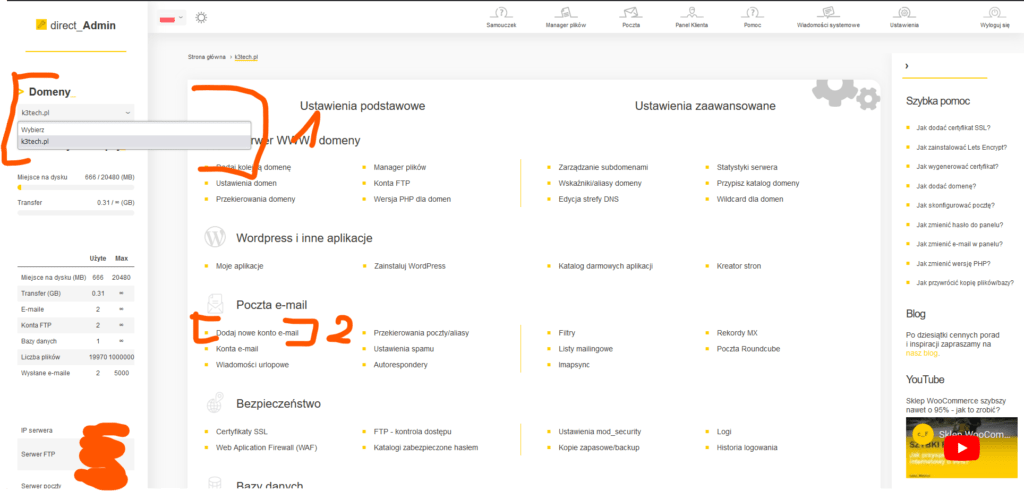
Krok 6: Utwórz konto e-mail
W tym kroku musimy wprowadzić:
Nazwa: nazwa naszego maila czyli to co będzie przed @;
Hasło: podajemy hasło do naszej skrzynki email
Wpisz hasło ponownie: powtarzamy nasze hasło do skrzynki email
Ograniczenie wielkości skrzynki (MB): tutaj podajemy wielkość naszej skrzynki email, jeżeli zostawimy 0 to będzie bez ograniczeń (ograniczeniem jest miejsce na hostingu czyli opcja serwera jaką wybraliśmy z przy zakupie), jeżeli chcemy dać np 1GB to wpisujemy wartość 1024
Jeżeli wprowadziliśmy wszystkie parametry klikamy Utwórz+
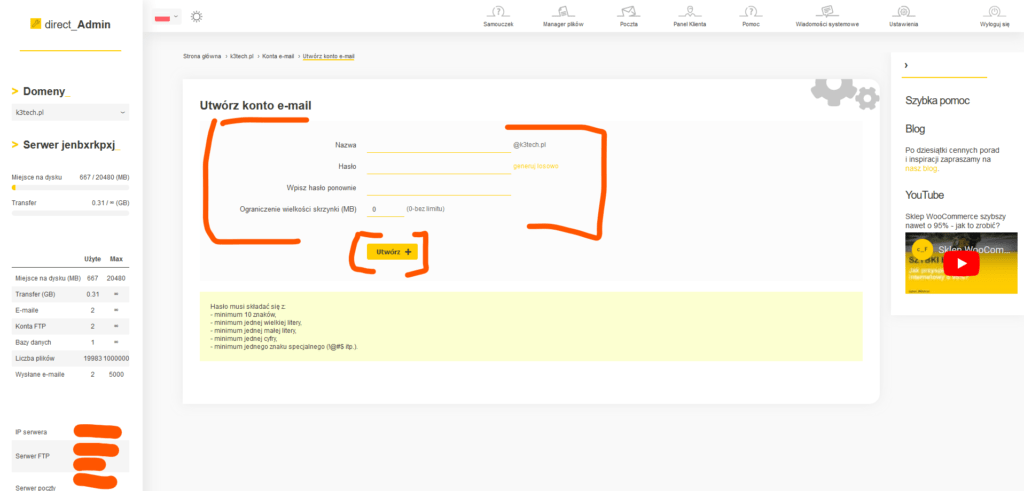
Krok 7: Podsumowanie utworzenia konta
Dostaniemy informację o utworzonym koncie, znajdzie się tu nazwa naszego maila, hasło, serwer poczty (warto go zapisać jak będziemy chcieli skonfigurować jakiegoś klienta poczty typu Outlook czy Thunderbird, ale to może kiedyś pokażę w innych poradnikach.

Krok 8: Przejście do strony logowania do poczty
Teraz nie zostało nam nic innego jak zalogować się do naszej poczty, możemy to zrobić od razu z panelu klikając w ikonkę na górze Poczta lub przechodząc pod adres https://poczta.cyberfolks.pl/.

Krok 9: Logowanie do poczty
W tym oknie wpisujemy pełną nazwę skrzynki wraz z domeną czyli w moim przypadku jest to test@k3tech.pl oraz hasło jakie ustaliliśmy do naszego konta pocztowego i klikamy Zaloguj.
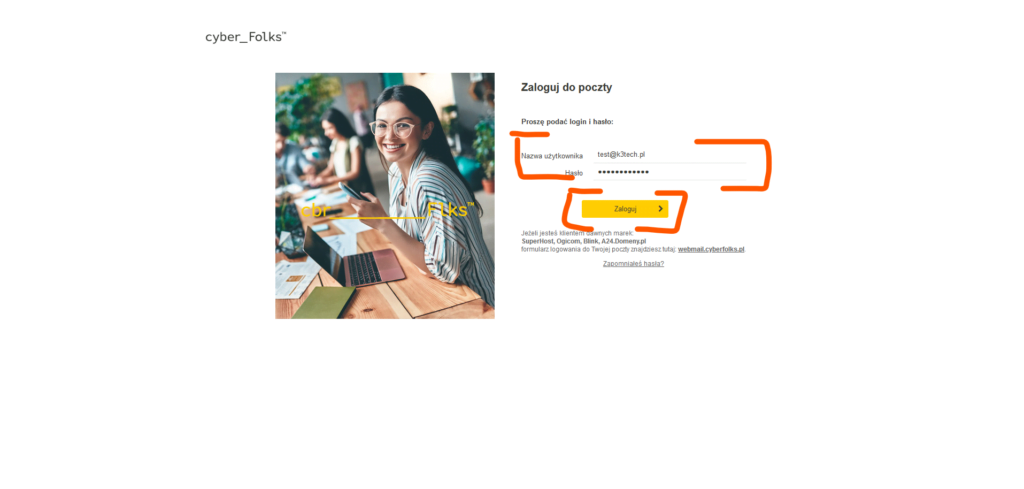
Krok 10: Gratulacje
Właśnie jesteś w swojej skrzynce pod swoją własną domeną

Zachęcam do zapisania się na newsletter, będę informował Cię na bieżąco o nowych poradnikach i promocjach, oraz do odwiedzenia i zaobserwowania moich kanałów na Facebooku i Instagramie.
Jeżeli masz jakiś pomysł na poradnik który by Ci pomógł zapraszam do kontaktu, postaram się sprostać wyzwaniu.
Jeżeli jesteś zainteresowany współpracą i chciałbyś skorzystać z moich usług zapraszam do kontaktu, a jeżeli nie to i tak cieszę się że mogłem Ci pomóc.
